Win10电脑怎么设置每天定时开机?Win10定时开机设置教程二
windows10系统设置定时开机教程
-
找到“此电脑”应用,鼠标点击右键,选择“管理”选项进入。
-
弹出来的对话框中点击左栏中的”任务计划程序“,进入页面后点击右栏中的“创建基本任务”按钮。
-
在弹出来的对话框中在名称处输入“定时开机”,点击“下一步”按钮,然后我们在任务触发器页面中选项所要求的频率。
-
点击下一步后,然后选择我们要求的时间,再次点击下一步,在程序或者脚本选项中输入程序“gina",参数"-s -t 3600",填完后,点击下一步,点击完成即可。
END


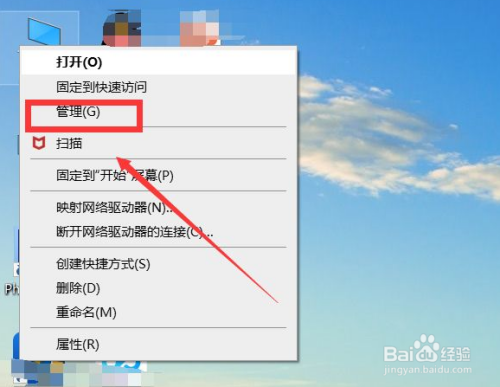
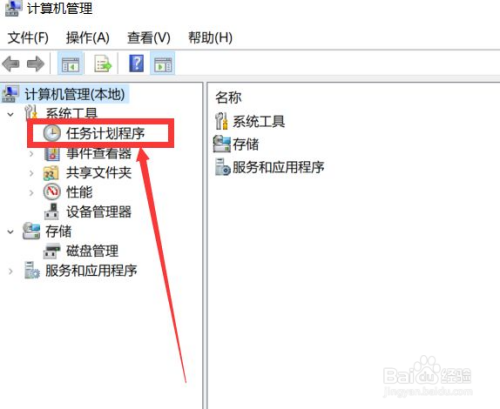

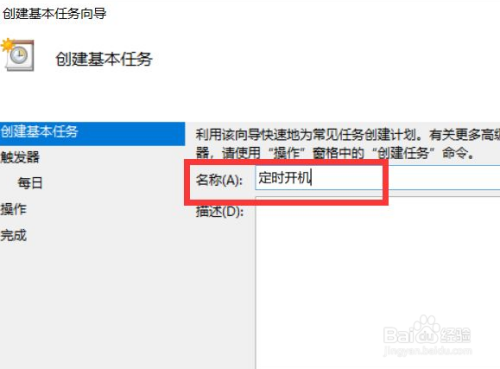
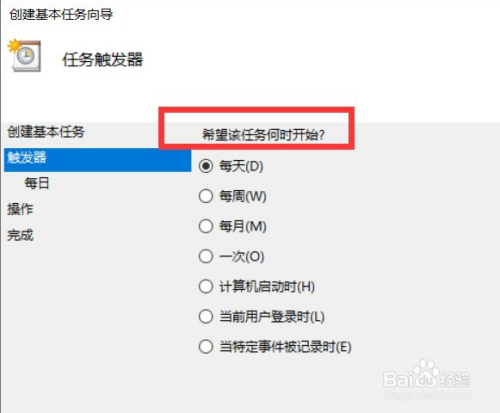

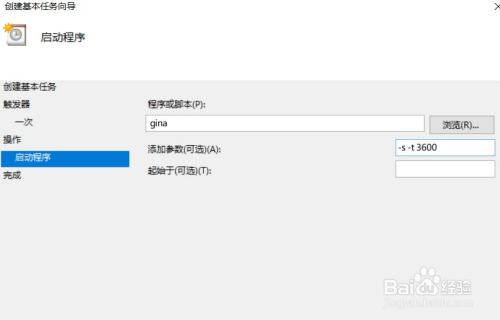


· Obsidian + DeepSeek:免费 AI 助力你的知识管理,让你的笔记飞起来!
· 分享4款.NET开源、免费、实用的商城系统
· 解决跨域问题的这6种方案,真香!
· 5. Nginx 负载均衡配置案例(附有详细截图说明++)
· Windows 提权-UAC 绕过
2022-01-11 Jquery属性选择器(同时匹配多个条件,与或非)(附样例)
2022-01-11 velocity 判断是否包含字符串(indexOf)
2021-01-11 Java 中初始化 List 集合的 8 种方式!
2021-01-11 java list算法问题(给定一 int 数组返回倒序的最大连续递增的区间(至少大于等于2)数组倒序)